آیا نمی توانید هارد دیسک خود را در رایانه ویندوز خود شناسایی کنید؟ در اینجا بهترین راه برای رفع این خطا وجود دارد.
بنابراین مانند هر روز دیگری رایانه شخصی خود را روشن می کنید، اما به جای صفحه دسکتاپ معمولی، با پیام خطای “هارد دیسک شناسایی نشد” در ویندوز خود مواجه می شوید. در برخی موارد، حتی اگر رایانه شخصی شما کار می کند، این خطا به طور طبیعی می تواند باعث سردردهای زیادی در جریان کار شما شود.
در حالی که خطاهای هارد دیسک در درجه اول به دلیل برخی نقص های سخت افزاری ایجاد می شود، دلایل سبک تر دیگری نیز می تواند در برخی موارد پشت سر آنها باشد. خوشبختانه، ما ترفندهای زیادی داریم که می توانند در چنین شرایطی کار کنند. بنابراین، مستقیماً وارد شوید و تمام راه هایی را که می توانید مشکلات خطای هارد دیسک خود را در ویندوز خود برطرف کنید، بررسی کنید.
1. هر هارد اکسترنال تازه متصل شده را حذف کنید
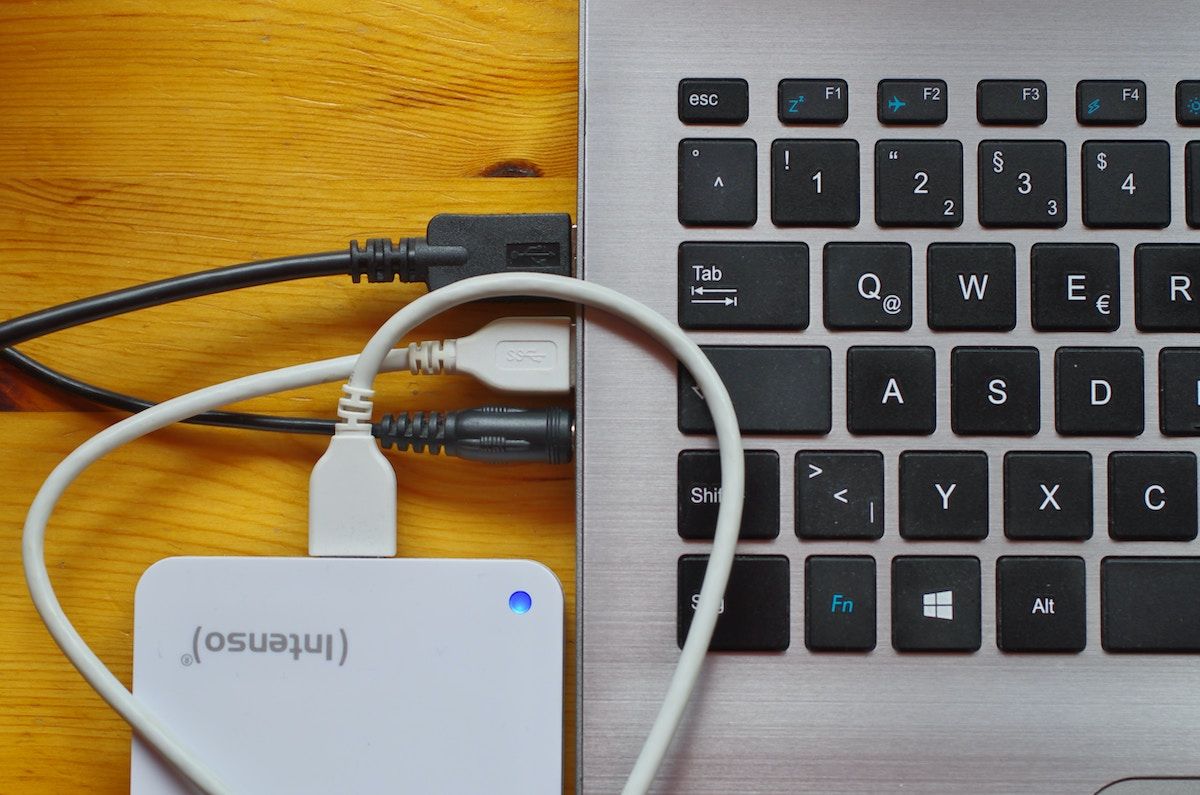
اگر اخیراً هارد اکسترنال جدیدی را به رایانه شخصی خود متصل کرده اید، می تواند شما را به انواع مشکلات سوق دهد. در واقع، خطای تشخیص هارد درایو ویندوز شما ممکن است فقط به همین دلیل باشد. در حالی که وصل کردن دستگاههای خارجی به ویندوز برای اکثر ما طبیعت دوم است، اما قطعاً میتواند ما را به دلایل مختلف در معرض خرابی هارد دیسک قرار دهد: مشکل ناسازگاری، تداخل درایورها، خطاهای سختافزاری و غیره.
بنابراین، در مواردی مانند این، توصیه می کنیم هارد اکسترنال را جدا کرده و بعداً دوباره آن را وصل کنید.
اگر هارد دیسک شما به محض بیرون کشیدن درایو اکسترنال شروع به کار کرد، به این معنی است که مشکلی در هارد دیسک وجود داشته است.
2. اتصال سخت افزار را بررسی کنید

مانند هر سیستم فنی، اتصالات سخت افزاری در رایانه شخصی شما ممکن است در برخی مواقع خراب شود. در مورد هارد دیسک شما، یک سیم شل یا یک پورت معیوب می تواند اتصال هارد دیسک معیوب را در رایانه شخصی شما ایجاد کند.
بنابراین پیشنهاد می کنیم تمام اتصالات هارد دیسک خود را بررسی کنید. به آن نگاه کنید و مطمئن شوید که همه چیز را در جای مناسب خود قرار می دهید.
3. قالب بندی درایو را به NTFS تغییر دهید
NTFS به دلایل مختلف ترجیح داده شده ترین سیستم قالب بندی برای رایانه های ویندوزی است. بنابراین، مشکلات ممکن است به دلایل مختلف ایجاد شود، به خصوص اگر رایانه شما از قالب بندی متفاوت از قالب NTFS استفاده می کند.
در این مورد، توصیه می کنیم هارد دیسک خود را به NTFS فرمت کنید و ببینید آیا همچنان با خطای «هارد دیسک شناسایی نشد» در رایانه ویندوزی خود مواجه هستید یا خیر.
همچنین، میخواهیم اضافه کنیم که ویندوز شما میتواند روی یک سیستم فایل exFat یا FAT32 نیز به اندازه کافی خوب کار کند، حتی اگر ممکن است دارای ویژگیهای کاهشیافته یا پایینتر باشد. بنابراین، اگر از یکی از این فایلسیستمها استفاده میکنید یا استفاده میکنید، نباید با هیچ مشکل فنی نیز مواجه شوید.
4. درایور ویندوز خود را به روز کنید
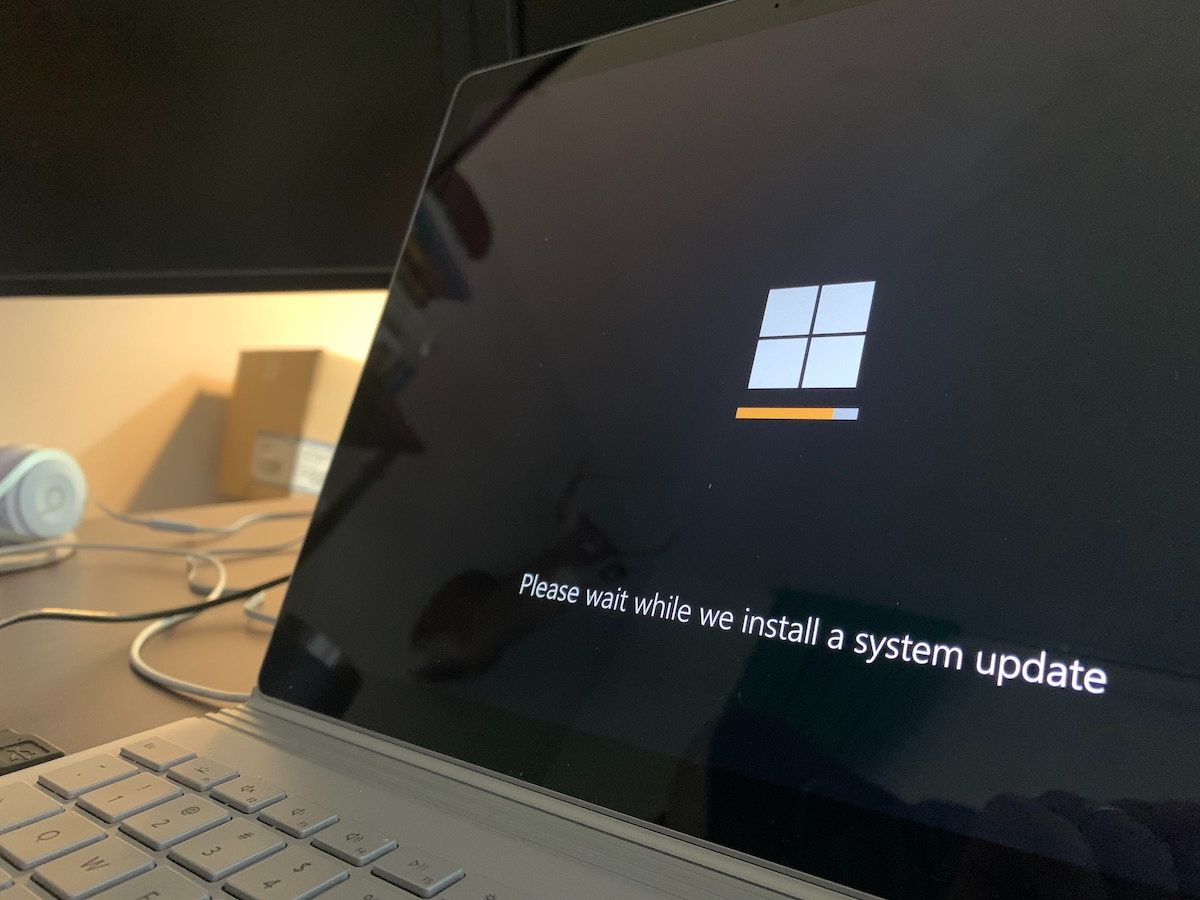
بیشتر هارد دیسکها به نوع خاصی از نرمافزار نیاز ندارند یا با آن عرضه میشوند. سیستم عامل به راحتی می تواند آنها را به تنهایی تشخیص دهد.
با این حال، اگر نوع خاصی از هارد دیسک را راهاندازی کردهاید، مانند هارد دیسک کنترلر SATA، باید درایورهای نرمافزار نصب شوند.
بنابراین، اگر مشکلی با درایورهای نرمافزاری این درایوها پیش بیاید، خطاهای مشکلساز تشخیص درایو از نوعی که با آن مواجه هستید میتوانند حباب شوند. بنابراین، نصب مجدد یا به روز رسانی درایور دیسک خود در ویندوز در مواردی مانند این ارزش یک بار دیدن را دارد.
به طور مشابه، مادربرد رایانه شخصی شما نیز برای کار کردن به درایور نیاز دارد. بنابراین تا زمانی که در حال انجام آن هستید، آن را بررسی کنید و ببینید که آیا باز هم با همان خطا مواجه می شوید.
5. خطاهای دیسک را در رایانه شخصی خود بررسی کنید
خطاهای دیسک در ویندوز ظاهراً می توانند از هیچ جا ظاهر شوند. آنها می توانند به دلایل مختلفی وارد شوند: بدسکتورها در هارد دیسک ها، خرابی سیستم فایل، انواع مشکلات سخت افزاری و غیره.
بنابراین، اگر با یک خطای ناگهانی دیسک مواجه هستید، یک اسکن سریع CHKDSK ارزش امتحان کردن را دارد تا دوباره چیزهای خود را به مسیر درست برگردانید. در صورت نیاز به کمک، نحوه اجرای CHKDSK در ویندوز را بررسی کنید.
اکنون رایانه شخصی خود را مجدداً راه اندازی کنید تا تغییرات ثابت شود و ببینید آیا هنوز با خطای تشخیص هارد در ویندوز خود باقی مانده اید یا خیر.
6. از ابزار مدیریت دیسک استفاده کنید
ابزار مدیریت دیسک، همانطور که از نامش به طور غیرقابل برگشت پیداست، ابزاری است که می تواند تمام موارد مربوط به پارتیشن دیسک هارد دیسک شما را مدیریت کند. از ایجاد و حذف گرفته تا بهینه سازی و غیره – این ابزار می تواند همه این کارها را انجام دهد.
همچنین میتوانید از آن برای رفع خطای «هارد دیسک شناسایی نشد» برای همیشه استفاده کنید. در اینجا به این صورت است:
- به نوار جستجوی منوی Start بروید، “run” را تایپ کنید و بهترین تطابق را انتخاب کنید.
- در کادر محاوره ای Run عبارت “diskmgmt.msc” را تایپ کرده و Enter را بزنید.
ابزار مدیریت دیسک راه اندازی خواهد شد. همانطور که در منوی اصلی ابزار در زیر مشاهده می کنید، یک نمای کلی از تمام هارد دیسک های متصل به رایانه شخصی خود خواهید داشت.
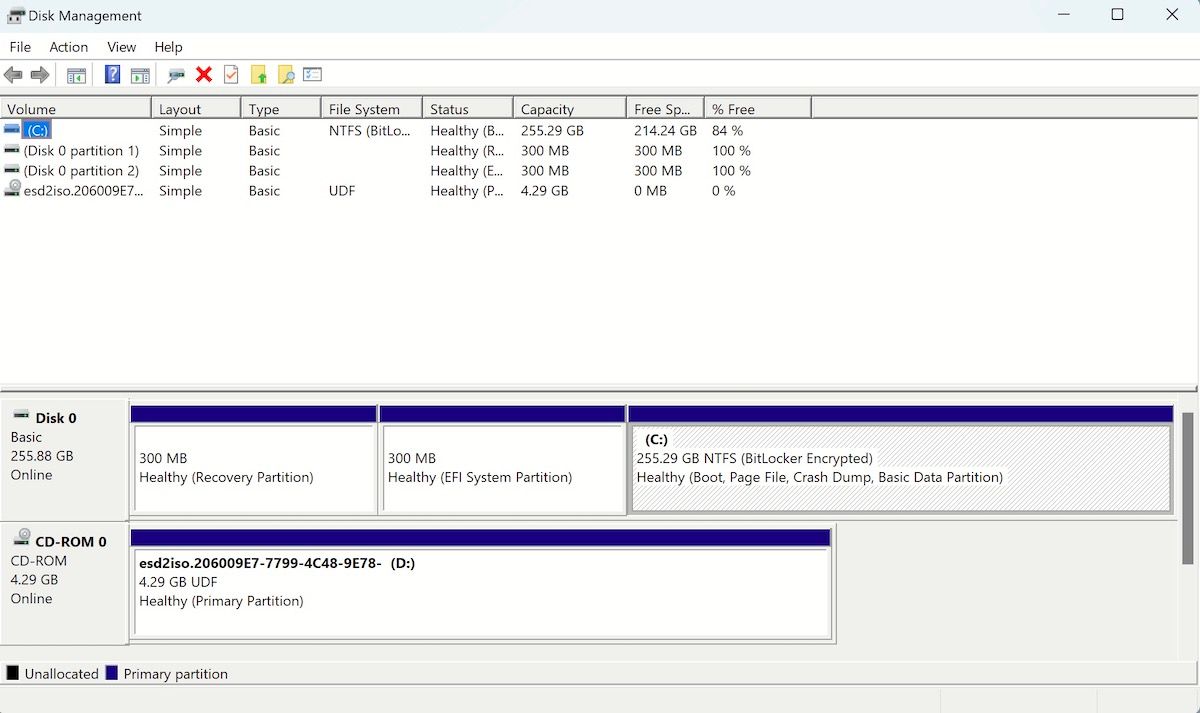
اگر هارد دیسک شما قابل مشاهده است، می توانید چند چیز را امتحان کنید تا همه چیز به حالت قبل بازگردد: تخصیص کامل پارتیشن یا قالب بندی یک پارتیشن موجود. بیایید به هر دو آنها نگاه کنیم.
تخصیص پارتیشن «عدم تخصیص» (جلد)
اکثر هارد دیسک ها کل فضای ذخیره سازی خود را به چند قسمت کوچکتر به نام پارتیشن تقسیم می کنند. بنابراین اگر از چندین دیسک استفاده می کنید، باید مقداری فضای دیسک را به پارتیشن برای عملکرد عادی آن اختصاص دهید.
با این حال، اگر فضایی به پارتیشن اختصاص داده نشده باشد، مشکلاتی مانند “هارد دیسک شناسایی نشد” قطعا رخ می دهد. بنابراین، مقداری فضا به درایو خود اختصاص دهید و ببینید آیا با این کار مشکلات شما برطرف می شود. در اینجا به این صورت است:
- روی دیسک کلیک کنید و روی ناحیه تخصیص نیافته راست کلیک کنید (به جای علامت آبی که پارتیشن اصلی دارد، یک علامت سیاه رنگ خواهد داشت).
- New Simple Volume را انتخاب کرده و روی Next کلیک کنید تا در ویزارد ادامه یابد.
- اندازه تخصیص را تنظیم کنید یا پیش فرض را انتخاب کنید و روی Next کلیک کنید.
- دستورالعملهای روی صفحه را دنبال کنید و وقتی با آن مواجه شدید، تنظیم صدا را قالببندی نکنید. سپس بر روی Next کلیک کنید.
روی Finish کلیک کنید تا تنظیمات نهایی شود و سپس ببینید که آیا هنوز با خطای هارد دیسک خود باقی مانده اید یا خیر.
یک پارتیشن اختصاص داده شده را قالب بندی کنید
این را فقط به عنوان یک نوع گزینه هسته ای ببینید، زیرا تمام اطلاعات قبلی خود را از درایو انتخاب شده از دست خواهید داد. برای شروع فرمت، روی پارتیشن کلیک راست کرده و Format را انتخاب کنید.
در کادر محاوره ای Format جدید، روی OK کلیک کنید تا فرمت شروع شود.
بقیه دستورالعمل های روی صفحه را دنبال کنید و پارتیشن شما در عرض چند دقیقه پاک می شود. اگر خطای تشخیص هارد دیسک شما واقعاً ناشی از یک پارتیشن خراب باشد، تا پایان قالب بندی برطرف می شود.
رفع مشکلات تشخیص هارد دیسک در ویندوز شما
در بیشتر موارد، یکی از روش هایی که در بالا ذکر کردیم، مشکلات تشخیص هارد دیسک شما را برطرف می کند. فقط مراحل را دنبال کنید تا از چند ثانیه تا چند دقیقه به هر جایی بروید.
با این حال، اگر هیچ یک از روش ها کار شما را انجام نداد، بهتر است از یک متخصص کمک بگیرید. به نزدیکترین مرکز فنی یا فروشگاه خدمات مراجعه کنید و هارد دیسک یا رایانه شخصی خود را بررسی کنید.
